ios9.3夜间模式和低电量模式同时打开教程
作者:本站整理 时间:2016-05-27
ios9.3夜间模式和低电量模式同时打开教程。在苹果最新系统中有夜间模式和低电量模式,很多人在使用的时候都只知道打开其中的一种模式,并不懂两种模式可以同时打开。今天优优小编就为大家分享下ios9.3夜间模式和低电量模式同时打开教程,供玩家们参考!
Night Shift 模式其实就是屏幕夜间色温自动调节功能,它利用在 iOS 设备中的时钟以及定位信息判断你所在地的日落时间,然后自动将显示屏色彩调至较暖的色调,到了早晨它又自动设置回常规色温。
不幸的是,当我们在 iPhone 上启用低功耗模式的时候,Night Shift 模式就会自动进入禁用的状态。不过,路是人走出来的,外媒 9to5mac 就发现了一个非常聪明的方法,让我们在低功耗模式下打开Night Shift 模式变成了现实,而且设置非常简单。
ios9.3夜间模式和低电量模式同时打开教程
方法有两种,让优优小编小编分别为大家介绍。
方法一
1.进入设置-电池开启低电量模式。
2.长按 Home 键或使用“嘿Siri”调出Siri,然后让 Siri 开启 Night Shift,因为已经开启了低电量模式,所以 Siri 会说:为了打开 Night Shift,我需要关闭低电量模式,要继续吗?

3.此时便是整个技巧的关键。现在你需要回复 Siri:继续。然后在 Siri 回复之前,你要按下 iPhone 上的电源键。如果时机正确的话,你会在屏幕进入睡眠之际(黑屏)听到 Siri 发出哔的声响。如果按下电源键太快,Siri 就无法完成你的请求。如果你按下电源键太慢的话,Siri 又会禁用 Night Shift。所以这个步骤可能需要多试几次。
4.如果上述步骤一切顺利的话,你解锁 iPhone 后就可以看到低电量模式和 Night Shift 同时开启了。
方法二
1.进入设置-显示与亮度-Night Shift,你只需确保你停留在该页面,无需开启任何设置。

2.长按 Home 键或使用“嘿 Siri”调出 Siri,现在告诉 Siri 开启低电量模式。
3.现在点击 Home 键退出 Siri 界面,你就会回到步骤 1 的界面,此时打开“明天前手动启用”的开关即可。

PS:值得一提的是,当你离开 Night Shift 界面的时候,你会注意到(控制中心的)Night Shift 按钮变灰,但实际上 Night Shift 仍然是开启状态。
ios9.3夜间模式和低电量模式同时打开方法就介绍到这了,更多精彩请继续关注优优下载苹果专区!
相关文章
相关推荐
-

微信电话本苹果版 v2.2.9
-

小鸟爆破免费版 ios版V1.0
-

通灵王 for iPhone苹果版6.0(动作冒险)
-

DC Legends(DC传奇)iOS版 V1.8.1
-

微店ios版
-
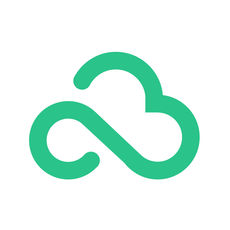
360安全云盘ios版 V2.0.6
-

点点大作战ios版 V2.0
-

香肠派对ios版 V10.09
-

追追漫画 v1.7.0 for iPhone(阅读工具)
-

造机甲我贼溜ios版 V1.0.1
-

全民奇迹iOS版 V2.3.0
-

星际传奇for iPhone苹果版5.1(科幻战争)
-
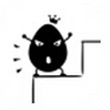
生死一线for iPhone苹果版(休闲竞速游戏)
-

破坏者ios版 V1.0.7
-

空中特工队ios版 V1.3.2
-

口袋优选ios版 V2.6.6



